解决笔记本安装deepin OS触摸板、WIFI无法使用问题
这两天折腾了一下deepin,界面做得真得很漂亮。
但是刚开始有些功能不能用还是有点茫然的,比如WiFi,触摸板都不能用。
WIFI不能用其实是默认给硬件(EC)禁用了,需要按一下笔记本上方的功能建,我的是F7,关闭飞行模式就可以。
至于触摸板,就是驱动问题了,需要更新内核,我的直接更新到4.19。
具体步骤如下:
1、访问http://kernel.ubuntu.com/~kernel-ppa/mainline(Linux内核和上层应用的耦合程度较低,所以一般不同发行版的内核可以通用),并定位到所需新版本内核的目录。例如,我想要升级到4.11.4版本内核,那么就打开http://kernel.ubuntu.com/~kernel-ppa/mainline/v4.11.4。
2、根据你的系统版本以及硬件架构(如32位就选择i386,64位就选择amd64),分别下载对应的内核和头文件包。例如,如果我是64位系统,就需要下载这几个包(当然,你也可以选择lowlatency版本内核,但是兼容性逊色于generic内核):
linux-headers-4.19.0-041900_4.19.0-041900.201810221809_all.deb
linux-headers-4.19.0-041900-generic_4.19.0-041900.201810221809_amd64.deb
linux-image-unsigned-4.19.0-041900-generic_4.19.0-041900.201810221809_amd64.deb
linux-modules-4.19.0-041900-generic_4.19.0-041900.201810221809_amd64.deb
3、把下载下来的.deb放到同一个目录中,例如,我放到/home/matt/kernel。
4、打开深度终端,并运行以下命令:
sudo dpkg -i /home/matt/kernel/*.deb
若遇到error while loading shared libraries: libreadline.so.6: cannot open shared object file: No such file or directory,下载这个包安装就可以了
https://packages.ubuntu.com/xenial/libreadline6
5、引导菜单应该已经自动更新,加入了新内核的引导项,但是为了保险起见,还是更新一下配置文件:
sudo update-grub
版权声明:
作者:bin
链接:https://ay123.net/notebook/656/
来源:爱影博客
文章版权归作者所有,未经允许请勿转载。
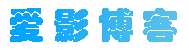


共有 0 条评论